Увеличете производителността на процесора
Честотата и производителността на процесора могат да бъдат по-високи от посочените в стандартните спецификации. Също така, с времето на използване на системата, производителността на всички основни компоненти на компютъра (RAM, CPU и т.н.) може постепенно да падне. За да избегнете това, трябва редовно да "оптимизирате" компютъра си.
Необходимо е да се разбере, че всички манипулации с централния процесор (особено овърклокването) трябва да се извършват само ако са убедени, че могат да "оцелеят" от тях. За да направите това, може да се наложи да извършите системен тест.
съдържание
Начини за оптимизиране и ускоряване на процесора
Всички манипулации за подобряване на качеството на процесора могат да бъдат разделени на две групи:
- Оптимизация. Основният акцент е върху компетентното разпределение на вече наличните основни и системни ресурси, за да се постигне максимална ефективност. В хода на оптимизацията е трудно да причини сериозни щети на процесора, но печалбата по правило не е много висока.
- Ускорение. Манипулиране директно със самия процесор чрез специален софтуер или BIOS за увеличаване на часовниковата честота. Увеличаването на производителността в този случай е много забележимо, но се увеличава и рискът от увреждане на процесора и другите компоненти на компютъра по време на неуспешен овърклок.
Да видим дали процесорът за овърклок е подходящ
Преди овърклок не забравяйте да прегледате характеристиките на вашия процесор, като използвате специална програма (например AIDA64 ). Последният е Shareware, с помощта му можете да намерите подробна информация за всички компоненти на компютъра, а в платената версия дори да извършвате някои манипулации с тях. Инструкции за употреба:
- За да намерите температурата на процесорите (това е един от основните фактори за овърклокването), от лявата страна изберете "Компютър" , след това отидете на "Sensors" от главния прозорец или от менюто с елементи.
- Тук можете да видите температурата на всяка сърцевина на процесора и общата температура. На лаптоп, когато работите без много натоварване, не трябва да надвишава 60 градуса, ако е равна на или малко по-висока от тази цифра, тогава е по-добре да откажете от овърклок. При стационарни компютри оптималната температура може да варира около 65-70 градуса.
- Ако всичко е наред, отидете на "Overclocking" . В полето "Честота на CPU" ще се посочи оптималният брой MHz през време на овърклок, както и процента, който се препоръчва за увеличаване на мощността (обикновено варира около 15-25%).
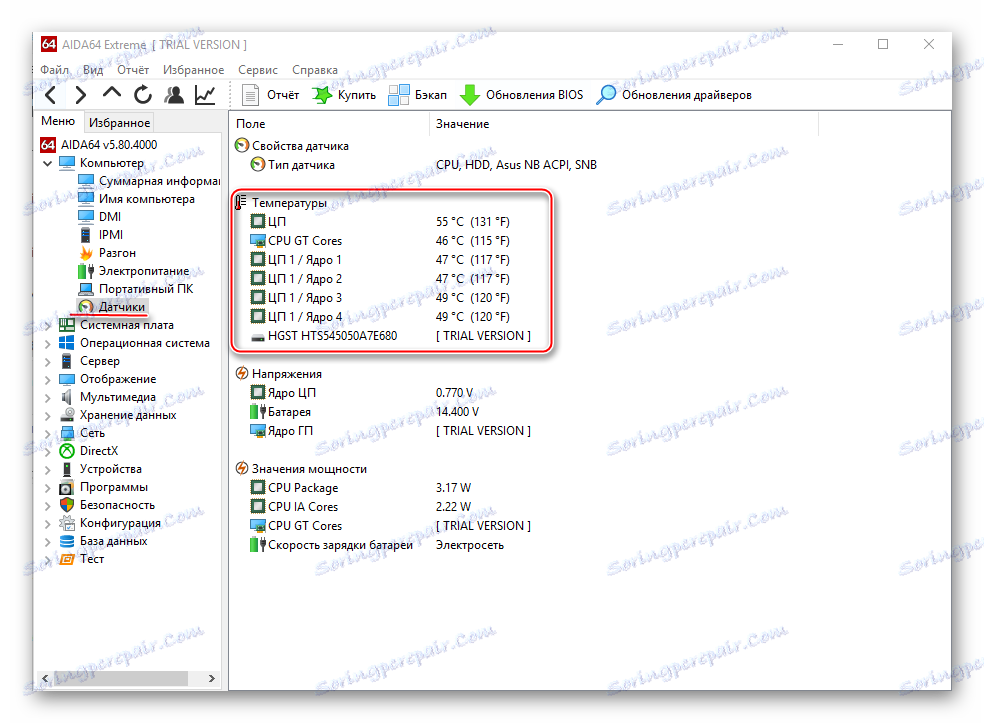
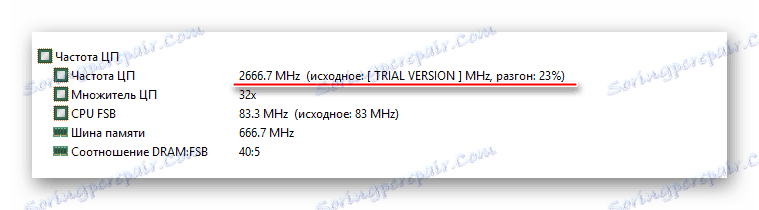
Метод 1: Оптимизиране с контрола на процесора
За да оптимизирате безопасно процесора, трябва да изтеглите контрола на процесора. Тази програма има прост интерфейс за обикновените потребители на компютри, поддържа руския език и се разпространява безплатно. Същността на този метод се състои в еднаквото разпределение на натоварването върху процесорите, защото на модерните многоядрени процесори, някои ядра може да не участват в работата, което води до загуба на производителност.
Изтегляне на контрола на процесора
Инструкции за използване на тази програма:
- След инсталирането ще се отвори основната страница. Първоначално всичко може да е на английски. За да поправите това, отидете на настройките (бутона "Опции" в долния десен ъгъл на прозореца) и в секцията "Език" изберете руския език.
- На основната страница на програмата, от дясната страна, изберете режима "Ръчно" .
- В прозореца на процесора изберете един или повече процеси. За да направите избор на няколко процеса, задръжте клавиша Ctrl и кликнете върху желаните елементи.
- След това кликнете върху десния бутон на мишката и в падащото меню изберете ядрото, което искате да зададете, за да поддържате определена задача. Ядките се наименуват за следния тип CPU 1, CPU 2 и т.н. По този начин можете да "играете наоколо" с изпълнението, като шансът да развали нещо в системата е минимален.
- Ако не искате ръчно да зададете процеси, можете да оставите режима "Авто" , който е по подразбиране.
- След затваряне програмата автоматично ще запише настройките, които ще се прилагат всеки път, когато стартирате операционната система.

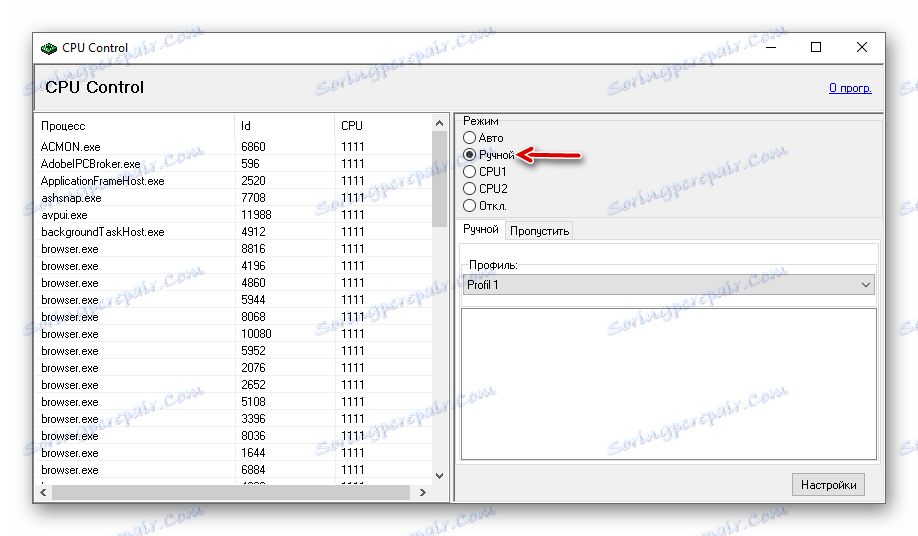

Метод 2: Овърклок с ClockGen
ClockGen Това е безплатна програма, подходяща за ускоряване работата на процесорите на всяка марка и серия (с изключение на някои процесори на Intel, където овърклокването е невъзможно само по себе си). Преди овърклок, уверете се, че всички температури на процесора са нормални. Как да използвате ClockGen:
- В главния прозорец отидете в раздела "PLL Control" , където можете да използвате плъзгачите, за да промените честотата на процесора и работата на RAM. Не се препоръчва преместването на плъзгачите твърде често, за предпочитане на малки стъпки, защото твърде драстичните промени могат сериозно да нарушат CPU и RAM.
- Когато получите желания резултат, кликнете върху "Apply Selection" .
- За да се уверите, че когато системата бъде рестартирана, настройките не се изгубят, отидете в опцията "Опции" в главния прозорец на програмата. В секцията "Управление на профили" изберете квадратчето "Прилагане на текущите настройки при стартиране" .

Метод 3: CPU овърклок в BIOS
По-скоро сложен и "опасен" начин, особено за неопитни потребители на компютри. Преди овърклокването на процесора се препоръчва да се изследват неговите характеристики, преди всичко, температурата при работа в нормален режим (без сериозно натоварване). За целта използвайте специални помощни програми или програми (описани по-горе AIDA64 е подходящ за тези цели).
Ако всички параметри са нормални, тогава можете да започнете овърклок. Овърклокването за всеки процесор може да бъде различно, така че следното е универсална инструкция за извършване на тази операция чрез BIOS:
- Влезте в BIOS, като използвате клавиша Del или клавишите от F2 до F12 (в зависимост от версията на BIOS, дънната платка).
- В менюто на BIOS намерете раздел с едно от тези имена (в зависимост от версията на BIOS и дънната платка) - "MB Intelligent Tweaker" , "MIB, Quantum BIOS" , "Ai Tweaker" .
- Сега можете да видите данните за процесора и да направите някои промени. Можете да се придвижвате в менюто с помощта на клавишите със стрелки. Отидете на "Host Control Clock Host Control" , натиснете Enter и променете стойността от "Auto" на "Manual" , за да можете сами да промените настройките за честотата.
- Отидете надолу до позицията по-долу "Frequency CPU" . За да направите промени, натиснете Enter . Освен това в полето "Въведете число DEC" въведете стойността в диапазона от това, което е написано в полето "Min" до "Max" . Не се препоръчва незабавно да се приложи максималната стойност. По-добре е постепенно да увеличавате мощността, за да не нарушите работата на процесора и цялата система. За да приложите промените, натиснете Enter .
- За да запазите всички промени в BIOS и да излезете, намерете елемента в менюто "Запазване и излизане" или натиснете Esc няколко пъти. В последния случай самата система ще попита дали е необходимо да се спасят промените.
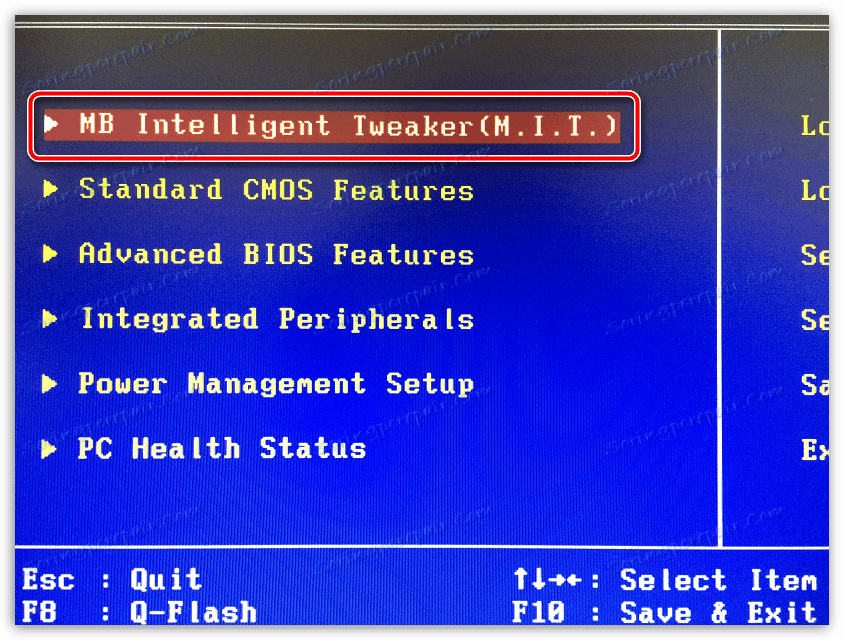
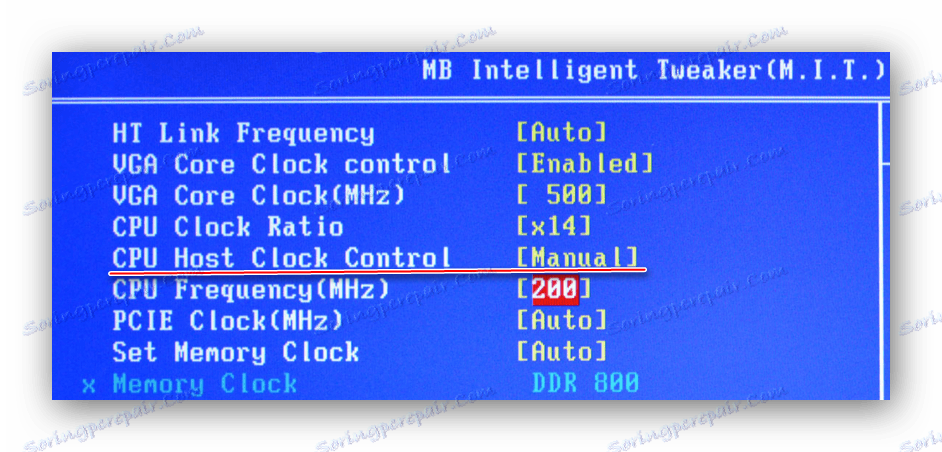
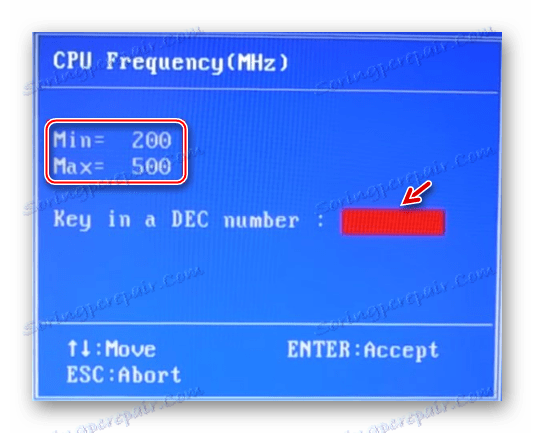
Метод 4: оптимизиране на работата на операционната система
Това е най-безопасният начин да увеличите производителността на процесора, като почистите стартирането от ненужни приложения и дефрагментиращи дискове. Стартирането е автоматично активиране на програма / процес при стартиране на операционната система. Когато в този раздел се натрупват прекалено много процеси и програми, тогава, когато операционната система е включена и се извършва по-нататъшна работа, процесорът може да получи твърде голям товар, което ще наруши производителността.
Изчистване на автоматичното създаване на резервно копие
При стартиране приложенията могат да се добавят като сами и приложенията / процесите могат да се добавят сами. Във втория случай не е, препоръчително е внимателно да прочетете всички елементи, които са отбелязани по време на инсталирането на конкретен софтуер. Как да премахнете вече съществуващите елементи от Автоматично създаване на резервно копие:
- Първо отидете в "Мениджър на задачите" . За да отидете там, използвайте клавишната комбинация Ctrl + SHIFT + ESC или в системното търсене, въведете "Task Manager" (последният е подходящ за потребители на Windows 10).
- Отворете прозореца за стартиране . Ще бъдат представени всички приложения / процеси, които са започнали със системата, тяхното състояние (включено / изключено) и цялостното въздействие върху производителността (Не, Ниска, Средна, Висока). Забележително е, че тук можете да деактивирате всички процеси и да не нарушавате операционната система. Въпреки това, като деактивирате някои приложения, можете да направите работата с компютъра малко неудобна за себе си.
- На първо място, препоръчваме да деактивирате всички елементи, в които е маркирана "Висока" в колоната "Степен на въздействие върху ефективността " . За да деактивирате процеса, кликнете върху него и изберете "Прекъсване" в долната дясна част на прозореца.
- За да влязат в сила промените, препоръчваме ви да рестартирате компютъра.
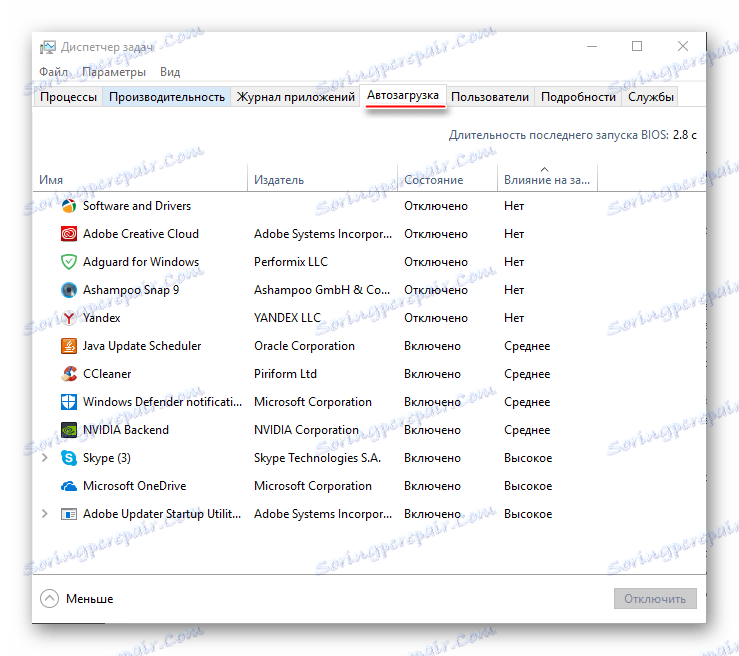
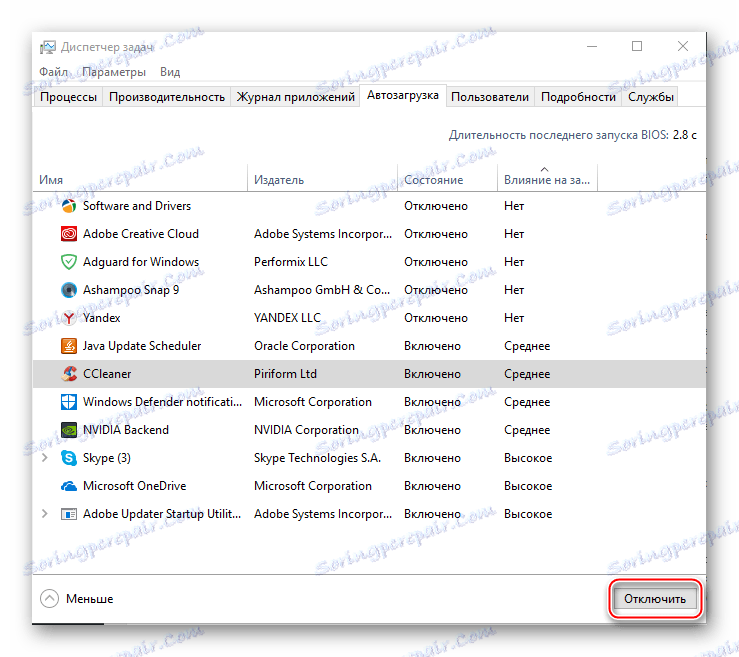
дефрагментиране
Дефрагментирането на диска не само увеличава скоростта на програмите на този диск, но също така оптимизира производителността на процесора. Това е така, защото процесорът обработва по-малко данни, защото в процеса на дефрагментиране логическата структура на томовете се актуализира и оптимизира, обработката на файлове се ускорява. Инструкция за дефрагментиране:
- Щракнете с десния бутон върху системното устройство (най-вероятно това е (C :) ) и отидете на "Properties" елемент.
- В горната част на прозореца намерете и отворете раздела "Инструменти" . В раздела "Оптимизиране и дефрагментиране на диска" кликнете върху "Оптимизиране" .
- В прозореца, който се отваря, можете да изберете няколко диска наведнъж. Преди дефрагментиране се препоръчва да анализирате дисковете, като кликнете върху съответния бутон. Анализът може да отнеме до няколко часа, в този момент не се препоръчва да се изпълняват програми, които могат да направят промени на диска.
- След анализа системата ще напише дали е необходимо дефрагментиране. Ако е така, изберете желания диск (и) и кликнете върху бутона "Оптимизиране" .
- Също така се препоръчва да зададете автоматично дефрагментиране на дисковете. За да направите това, отидете на бутона "Промяна на параметрите" , след това маркирайте квадратчето "Стартиране по график" и задайте желания график в полето "Честота" .
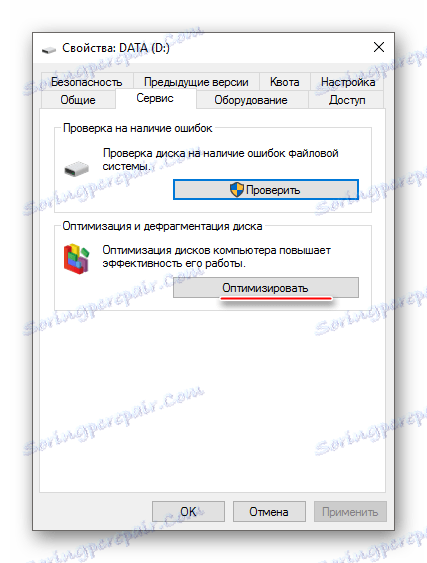
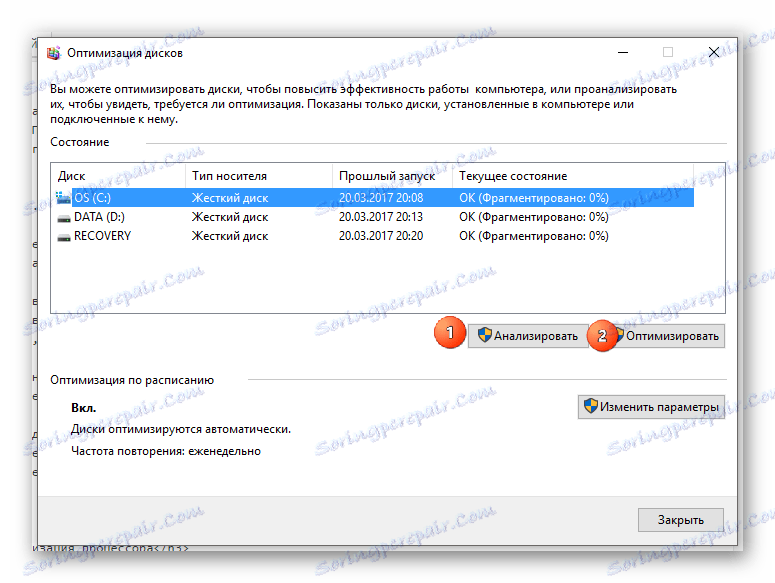
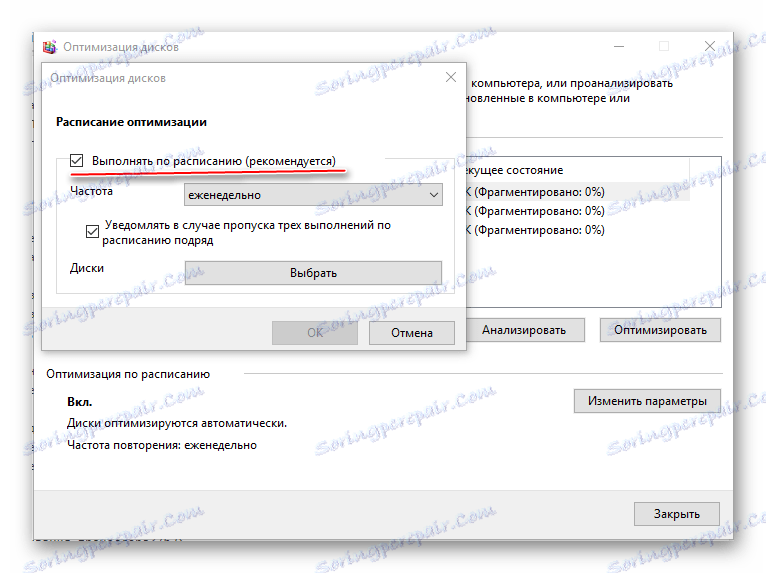
Оптимизирането на работата на процесора не е толкова трудно, колкото изглежда на пръв поглед. Ако обаче оптимизацията не доведе до забележими резултати, в този случай процесорът ще трябва да бъде овърклокнат независимо. В някои случаи овърклокването не се извършва задължително чрез BIOS. Понякога производителят на процесори може да осигури специална програма за увеличаване на честотата на даден модел.